Блокировка через hosts файл
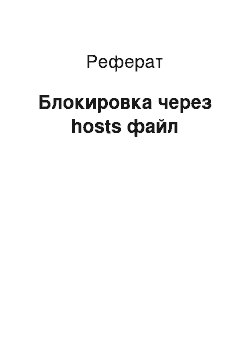
Вывод из выполненых дествий можно сделать такой, что Hosts — файл работает, и на рисунке 6 приведен результат его работы. То есть мы заблокировали доступ к социальным сетям. Но его минус в том что его необходимо настраивать на всех рабочих станциях сети. Для каждого профиля можно задать собственный набор параметров. Если Брандмауэр включен, логично так же включить уведомления о блокировке новой… Читать ещё >
Блокировка через hosts файл (реферат, курсовая, диплом, контрольная)
Hosts — файл очень удобен и прост в использовании, для блокировки нежелательных ресурсов, достаточно только прописать адреса ресурсов, которые необходимо заблокировать.
Для изменения hosts файла нужно его запустить по следующему пути С: windowssystem32driversetchosts.
Далее необходимо прописать веб-сайты которые необходимо заблокировать.
Вывод из выполненых дествий можно сделать такой, что Hosts — файл работает, и на рисунке 6 приведен результат его работы. То есть мы заблокировали доступ к социальным сетям. Но его минус в том что его необходимо настраивать на всех рабочих станциях сети.
Настройка Брандмауэра Windows
Настройка Брандмауэра представляет собой список параметров и правил безопасности.
Разрешение запуска программ и компонентов. Брандмауэр Windows, по умолчанию всегда включен, а его стандартные настройки подойдут большенству пользователей. На рисунке 7 изобржен интерфейс Брандмауэра Windows.
Настройка параметров Брандмауэра Windows, в левой панели присутствуют две ссылки:
- — Изменение параметров уведомлений
- — Включение и отключение брандмауэра Windows
Для каждого профиля можно задать собственный набор параметров. Если Брандмауэр включен, логично так же включить уведомления о блокировке новой программы, что бы ее поведение не вызывало недоумение в случае блокировки.
Для каждого профиля можно задать собственный набор параметров. Если Брандмауэр включен, логично так же включить уведомления о блокировке новой программы, что бы ее поведение не вызывало недоумение в случае блокировки. В диалоговом окне блокировки так же имеется возможность, разрешить или заблокировать программу для каждого профиля.
На рисунке 9 изображены полные настройки брандмауэра и его политики безопасности, для кождого профиля, их всего 3, это профиль домена, частный профиль и общий профиль.
Есть специальный список программ, которым разрешен обмен данными с интернетом и которые блокируются. Нужно просто настроить разрешения в этом списке. Кроме того, можно настроить уведомление так, чтобы если новое приложение блокируется, то имелся выбор, оставить все как есть или разрешить доступ этой программе. На рисунке 10 представлен список программ которые заблокированы и разрешены. Для блокировка программ необходимо просто убрать галочку. Запретить или разрешить доступ, возможно в разных сетях. Как в частных, так и в публичных.
Но данный метод невсегда эффективен, в частности для тех программ которые установлены на компьютеры пользователей. Что бы программы необращались к интернету необходимо настроить Брандмауэр на компьютерах пользователей в частности. Это займет некоторое рабочее время сотрудников предприятия.
Вывод:
Из выше изложенного следует что Брандмауэр является штатным средством операционной системы Windows, и позволяет закрыть доступ к интернету, всем программам, кроме тех которые нужны для работы.